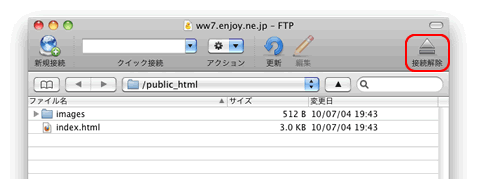Cyberduck
Cyberduck はフリーソフトです。以下のWebサイトよりダウンロードできます。
操作方法
接続方法
-
Cyberduck を起動します。
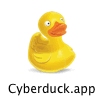
-
接続する設定をダブルクリックします。
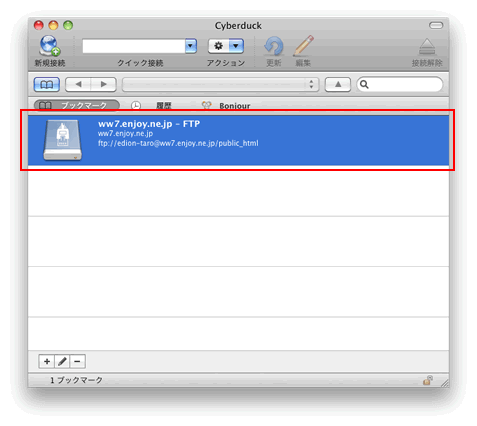
-
「ユーザ名とパスワードでログイン」の画面が表示された場合は、以下のように入力し、[ログイン]をクリックします。
ユーザ名 FTPIDを入力 パスワード FTPパスワードを入力 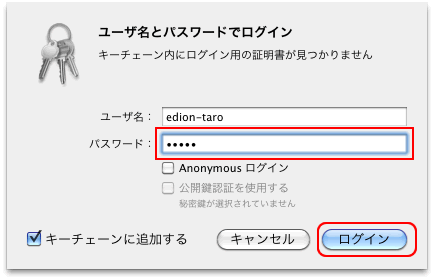
-
サーバーへの接続が完了します。
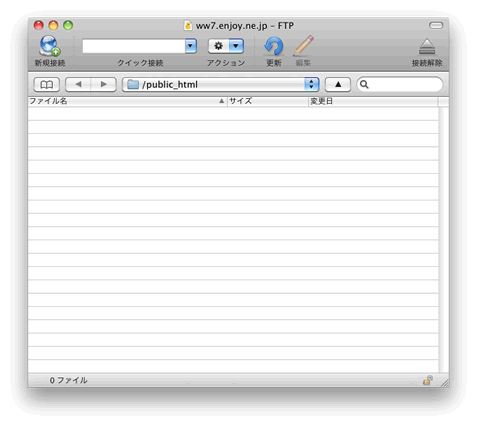
アップロード方法
-
Mac内のホームページのファイルを保存しているフォルダを開きます。
-
転送するファイルを Cyberduck の中にドラッグ・アンド・ドロップします。
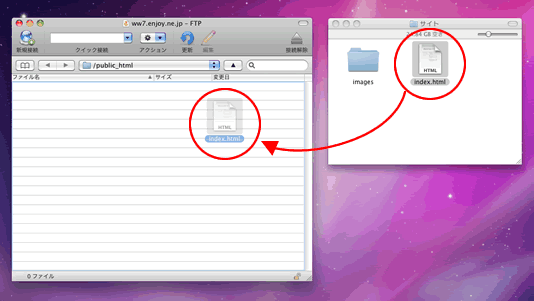
-
転送が完了すると Cyberduck の中に転送したファイルが表示されます。
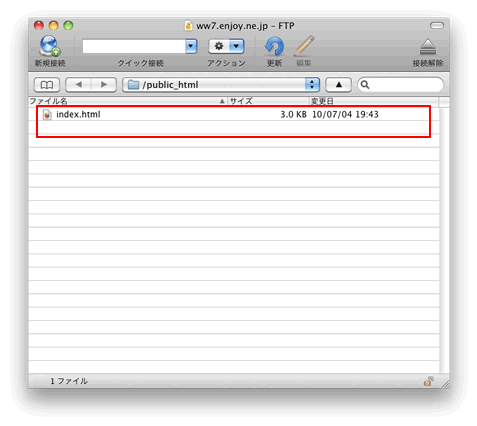
-
「転送」画面のクローズボタンをクリックします。
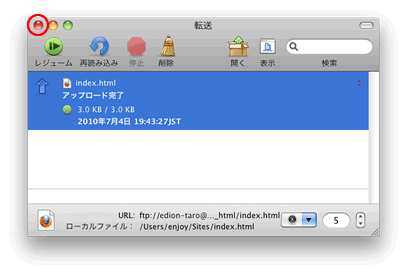
サーバーの使用容量の確認
-
[▲]をクリックし、最上位の階層に移動します。
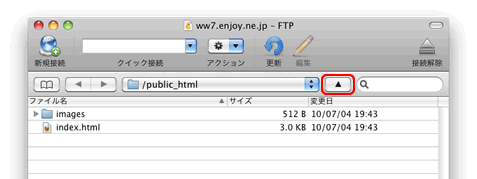
-
「public_html」「cgidata」「complete」等を選択し、[アクション]から[情報]をクリックします。
「usr」「etc」「dev」「bin」が表示される場合は、それらのフォルダは選択しません。
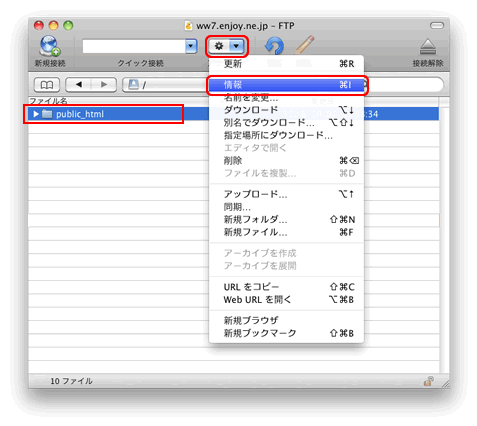
-
[一般]をクリックし、[計算]をクリックします。
表示されるサイズを確認します。
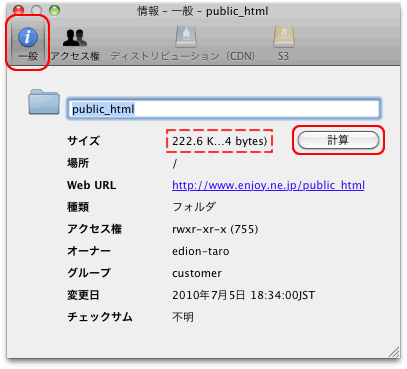
ダウンロード方法
-
Mac内のファイルを保存するフォルダを開きます。
-
ダウンロードするファイルを Cyberduck の中からMacのフォルダ内にドラッグ・アンド・ドロップします。
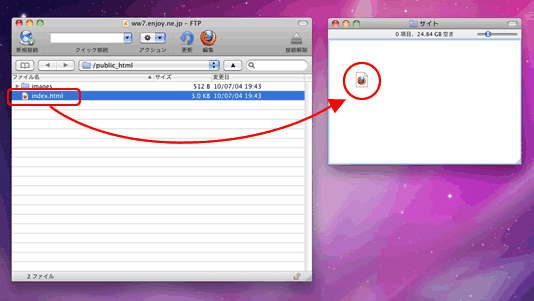
-
ダウンロードが完了するとフォルダの中にダウンロードしたファイルが表示されます。
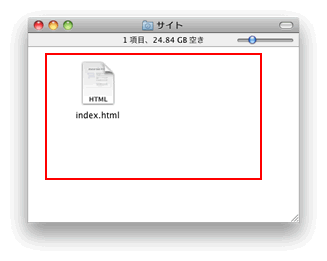
-
「転送」の画面のクローズボタンをクリックします。
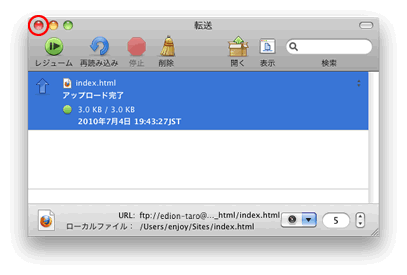
切断方法
[接続解除]をクリックします。